Generar archivo XML/JSON/YAML de muestra...
El comando Generar archivo XML/JSON de muestra se habilita en la vista Texto, Cuadrícula y Esquema y genera una instancia XML o JSON o un documento YAML basado en el archivo de esquema que está activo:
•Si el archivo activo es una DTD o un esquema XML, entonces se puede generar un archivo de instancia XML a partir de este.
•Si el archivo activo es un esquema JSON, entonces se puede generar un archivo de instancia JSON y un documento YAML a partir de este.
El archivo generado se abre en una nueva ventana en XMLSpy, desde donde puede guardarlo en un archivo. A continuación se describe la configuración para generar (i) archivos XML y (ii) archivos JSON y YAML.
Generar archivos XML de muestra
Puede generar archivos XML de muestra si el archivo activo es una DTD o un esquema XML. Al hacer clic en el comando Generar archivo XML/JSON de muestra aparece el cuadro de diálogo "Generar archivo XML de muestra" (imagen siguiente), donde puede configurar la generación del documento de muestra.
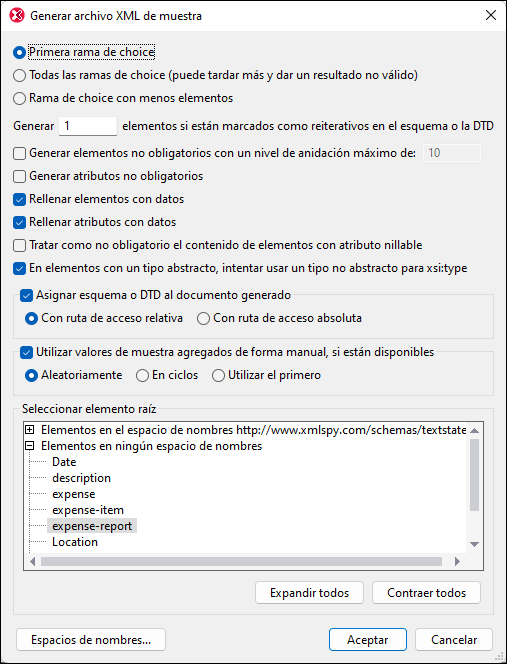
Elementos de grupos choice
Un grupo choice es un grupo de elementos de los cuales se puede usar cualquiera. Por ejemplo, si se define que el elemento llamado artículos tiene un grupo choice formado por tres elementos: cd, dvd, book, el elemento artículos puede tener cualquiera de estos tres elementos como secundario (que puede aparecer el número máximo de veces indicado en el atributo maxOccurs de dicho elemento).
En el cuadro de diálogo "Generar archivo XML de muestra" puede seleccionar si en el archivo XML de muestra se generan (i) el elemento de la primera rama del grupo choice, (ii) los elementos de todas las ramas o (iii) los elementos de la rama que tenga menos descendientes. Recuerde que si la opción Todas las ramas puede dar lugar a un documento no válido porque solo se permite una rama del grupo choice.
Si una de las ramas del grupo choice se puede repetir (es decir, si el atributo maxOccurs tiene un valor mayor que 1), entonces puede especificar en el primer cuadro de texto del diálogo cuántos elementos repetibles se generan en el XML de muestra (un máximo de 99). Si el atributo maxOccurs del grupo choice tiene el valor unbounded (ilimitado) o un valor muy alto y marca la casilla Todas las ramas, entonces el atributo maxOccurs del grupo choice también está limitado por el número de elementos repetibles que especificó en el primer cuadro de texto del diálogo
Generar elementos no obligatorios
Si marca esta opción, se generan tanto los elementos obligatorios como los elementos no obligatorios definidos en el esquema. Al activar esta opción también se puede indicar el nivel de anidación que quiere. Puede aumentar la profundidad de anidación para que se generen elementos no obligatorios hasta el nivel que indique.
Generar atributos no obligatorios
Si marca esta opción, se generan tanto los atributos obligatorios como los atributos no obligatorios definidos en el esquema.
Generar X elementos si están marcados como reiterativos en el esquema o la DTD
Si rellena este cuadro de texto, se genera el número de elementos reiterativos indicados en el cuadro de texto. Esto afecta a todos los elementos, incluidos los elementos de los grupos choice.
Rellenar elementos y atributos con datos
Si marca esta opción, se insertan los valores de tipo de datos de los respectivos elementos y atributos. Por ejemplo, si un elemento tiene definido un tipo de datos string, el elemento recibe el valor de muestra string.
Elementos con el atributo nillable y elementos con un tipo abstracto
El contenido de los elementos con el atributo nillable se puede considerar no obligatorio. Los elementos con un tipo abstracto pueden usar un tipo no abstracto para su atributo xsi:type.
Asignar un esquema al archivo XML generado
El esquema utilizado para generar el archivo XML se puede asignar al archivo XML generado con una ruta de acceso relativa o absoluta.
Utilizar valores de muestra agregados de forma manual, si están disponibles
Si el componente del esquema tiene asignados valores de muestra, entonces se usarán como valor o contenido del componente. A los componentes se les asignan valores de muestra desde el ayudante de entrada Facetas, en su pestaña Muestras. Puede especificar qué valores de muestra se usan para generar el archivo:
•Una selección aleatoria de valores de muestra.
•Cada valor de muestra de cada instancia del componente. Cada vez que se genere un archivo se empieza otra vez.
•Siempre el primer valor.
Elemento raíz
Si el esquema contiene más de uno, los elementos globales se enumeran en este panel y puede seleccionar el elemento raíz para el archivo XML de muestra.
Espacios de nombres
Haga clic en el botón Espacios de nombres para abrir el cuadro de diálogo "Editar espacios de nombres" (imagen siguiente). Los espacios de nombres que se definieron en el esquema y los espacios de nombres del esquema XML estándar aparecen en este cuadro de diálogo.
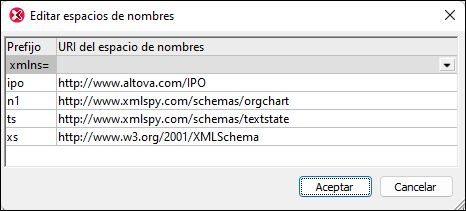
Aquí puede editar:
•El prefijo de espacio de nombres vinculado a cualquier espacio de nombres del documento. Los prefijos de espacio de nombres que se configuren en este cuadro de diálogo se usarán (en el archivo XML generado) para crear los prefijos de los nodos que estén en el espacio de nombres correspondiente. Por ejemplo, en la imagen anterior puede ver que los nodos que estén en el espacio de nombres http://www.xmlspy.com/schemas/textstate recibirán el prefijo ts: en el archivo de muestra que se generará.
•Puede configurar uno de los espacios de nombres del documento como espacio de nombres predeterminado (xmlns=). Para ello basta con seleccionar el espacio de nombres correspondiente en el cuadro combinado xmlns=. Los nodos que estén en el espacio de nombres seleccionado como espacio de nombres predeterminado se generarán sin prefijo de espacio de nombres.
Generar archivos JSON/YAML de muestra
Puede generar archivos de instancia JSON o YAML de muestra basados en un esquema JSON si este es el documento activo. Al hacer clic en este comando aparece el cuadro de diálogo "Generar archivo JSON/YAML de muestra" (imagen siguiente). Aquí puede configurar la generación y el formato del documento JSON/YAML de muestra.

Puede elegir si se generan o no las propiedades de objetos no obligatorias, propiedades de patrón no obligatorias. Asimismo puede especificar la longitud de las matrices, establecer el número de repeticiones de definiciones recursivas y definir el número máximo de valores opcionales. También puede elegir si el esquema JSON activo se asigna automáticamente o no al archivo de muestra JSON o YAML generado. Si se asigna el esquema JSON, se añadirá como esquema de validación a la pestaña JSON de la ventana Información.